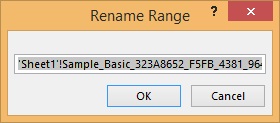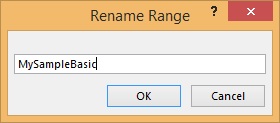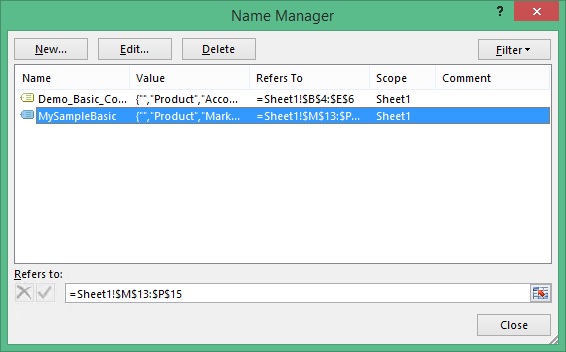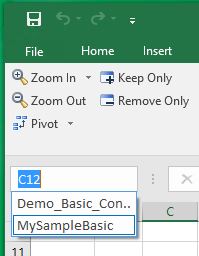복수 그리드 워크시트에서 범위 이름 바꾸기
클라우드 데이터 소스 유형: Oracle Essbase
온-프레미스 데이터 소스 유형: Oracle Essbase
복수 그리드 워크시트에 범위를 설정할 경우 Excel은 기본적으로 각 범위에 이름을 지정합니다. 이 이름 범위에 사용되는 문자열은 특히 사용자에게 생소할 수 있습니다. 예를 들어 Essbase Demo Basic 데이터베이스를 기반으로 한 범위는 다음과 같이 표시됩니다.
Demo_Basic_C2034305_D2AC_449B_B4AE_56EA047EDF05_1
좀더 친숙한 이름이면 워크북의 모든 사용자에게 도움이 되겠지만 Excel 이름 관리자를 사용하여 이름을 변경할 경우 Oracle Smart View for Office에서 메타데이터가 손실될 수 있습니다.
Smart View 문서 콘텐츠 창의 범위 이름 바꾸기 명령을 사용하여 더 이해하기 쉽고 사용자에게 친숙한 이름으로 변경하십시오.
주:
복수 그리드 워크시트에서 범위 이름을 변경하려면 [문서 콘텐츠] 창의 범위 이름 바꾸기 명령을 사용해야 합니다.복수 그리드 워크시트에서 범위 이름을 바꾸려면 다음을 수행합니다.
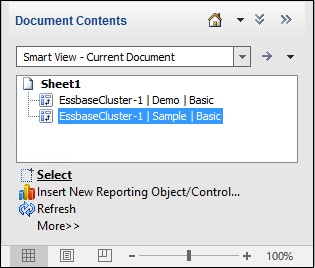
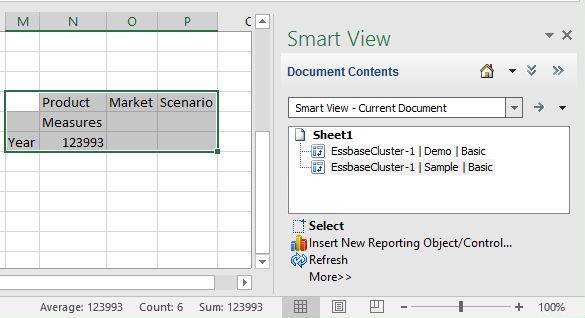
![EssbaseCluster-1 Sample Basic 그리드가 선택된 상태의 [문서 콘텐츠] 창과 [범위 이름 바꾸기] 명령이 선택된 상태로 확장된 메뉴 EssbaseCluster-1 Sample Basic 그리드가 선택된 상태의 [문서 콘텐츠] 창과 [범위 이름 바꾸기] 명령이 선택된 상태로 확장된 메뉴](img/rename_range_command_doc_contents_03.jpg)